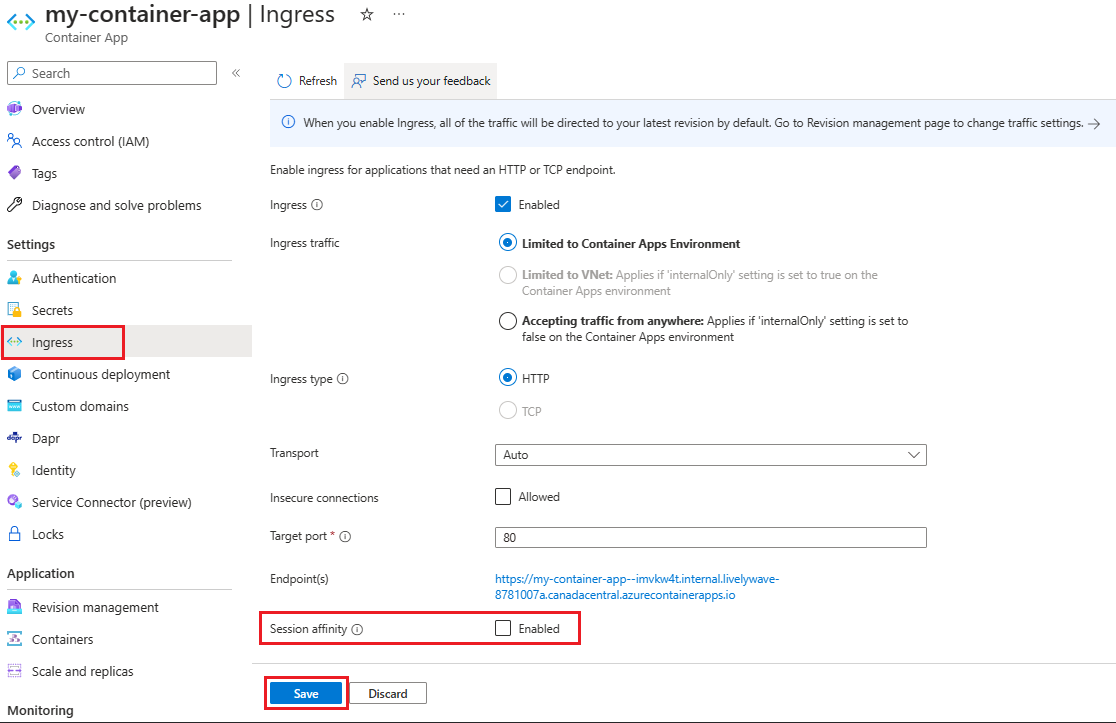Afinidade de sessão em Aplicativos de Contêiner do Azure
A afinidade de sessão, também conhecida como sessões temporárias, é um recurso que permite rotear todas as solicitações de um cliente para a mesma réplica. Esse recurso é útil para aplicativos com estado que exigem uma conexão consistente com a mesma réplica.
A atenção da sessão é imposta usando cookies HTTP. Esse recurso está disponível no modo de revisão única quando a entrada HTTP está habilitada. Um cliente poderá ser roteado para uma nova réplica se a réplica anterior não estiver mais disponível.
Se o aplicativo não exigir afinidade de sessão, recomendamos que você não o habilite. Com a afinidade de sessão desabilitada, a entrada distribui as solicitações mais uniformemente entre réplicas melhorando o desempenho do seu aplicativo.
Observação
A afinidade de sessão só tem suporte quando seu aplicativo está no modo de revisão única e o tipo de entrada é HTTP.
Configurar a afinidade de sessão
A afinidade de sessão é configurada definindo a propriedade affinity na seção ingress.stickySessions de configuração. O exemplo a seguir mostra como configurar a afinidade de sessão para um aplicativo de contêiner:
{
...
"configuration": {
"ingress": {
"external": true,
"targetPort": 80,
"transport": "auto",
"stickySessions": {
"affinity": "sticky"
}
}
}
}
Habilite a afinidade de sessão ao criar seu aplicativo de contêiner por meio do portal do Azure. Para habilitar a afinidade de sessão:
- Na página Criar Aplicativo de Contêiner, selecione ao guia Configurações do aplicativo.
- Na seção Configurações de entrada do aplicativo, selecione Habilitado para a configuração de Afinidade de sessão.
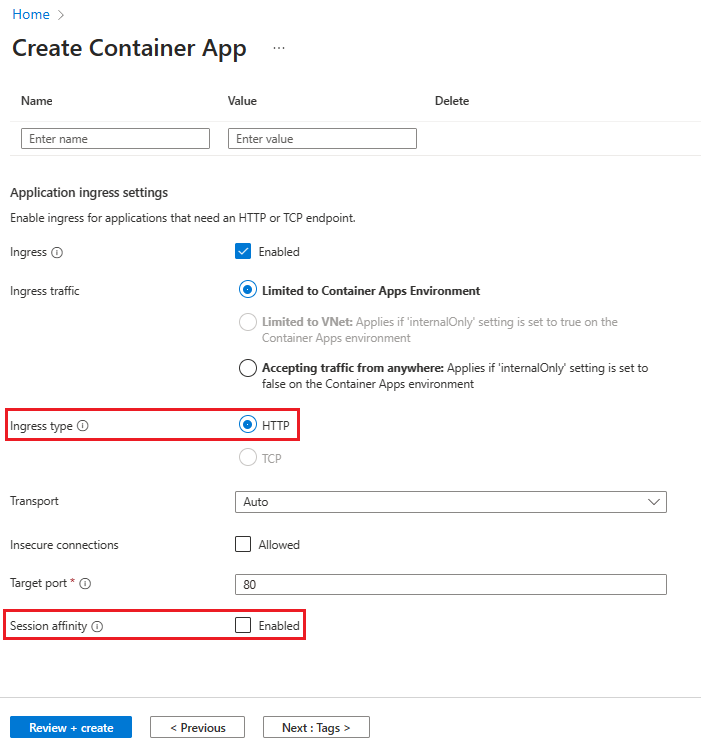
Também é possível habilitar ou desabilitar a afinidade de sessão após a criação do aplicativo de contêiner. Para habilitar a afinidade de sessão:
- Acesse seu aplicativo no portal.
- Selecione Entrada.
- É possível habilitar ou desabilitar a afinidade de sessão selecionando ou desmarcando Habilitado.
- Selecione Salvar.